Instalați un panou actualizat cairo dock-3
Cairo Dock. foarte frumos și flexibil bara de instrumente stil personalizabil Mac OS X. Panoul are o grafică frumoasă, c capacitatea de a utiliza accelerarea hardware a lucrul cu calculatorul, și fără ea, cu un consum minim de resurse.
Cairo Dock poate fi instalat în aproape orice mediu standard de desktop: Unitate, Gnome-Shell, Xfce, LXDE, KDE etc. și oriunde va funcționa fără probleme.
La un moment dat, când am început pe Linux. după instalarea unui sistem, asigurați-vă că pentru a instala Cairo Dock.
Acest program aparent mic, astfel încât tot felul de setări, așa cum este descris într-un articol este aproape imposibil, chiar și cu atât mai mult pentru a consilia pentru a stabili în acest mod și nu un alt mod - nu cu adevărat. Trebuie să instalați panoul și să încercați, încercați, încercați, până când doboshsya nu doar ceea ce este convenabil, practic, funcțional și drăguț, numai pentru tine - un favorit. Spun acest lucru fără sarcasm și exagerare.
Utilizatorii Ubuntu cu mediul Unitate. începând cu versiunea 11.04 acum, de asemenea, să aibă un panou implicit similară, care se numește - panoul de unitate și pentru a instala panouri suplimentare Cairo Dock nu are nevoie, dar derivate din distribuția Ubuntu, cum ar fi: Lubuntu, Xubuntu, Linux Mint (MATE și scorțișoară) și așa mai departe. Cairo Dock panou va fi un mare ajutor în ceea ce privește lansarea rapidă utilizate frecvent programe și pentru a afișa o varietate de applet-uri informative, cum ar fi notificările meteo, e-mail și multe altele.
Aici este Cairo Dock 3.3.1 Panou înconjurat de LXDE (Lubuntu):
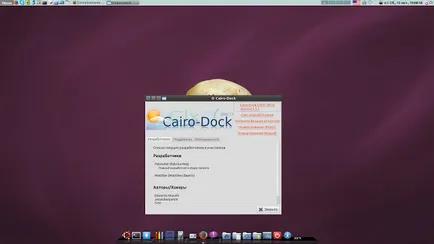
Ce este nou în versiunea 3.3.1 Cairo Dock.
- Adăugat șir de căutare în meniul aplicației pentru căutarea intenționată a aplicațiilor disponibile;
- Suport îmbunătățit pentru mediul Cinnamon dezvoltat de echipa Linux Mint;
- Adăugat protocolul StartupNotification de suport, care vă permite să afișați o pictogramă de animație pentru a finaliza deschiderea cererii;
- Adăugat un applet care vă permite să vedeți toate notificările de sistem;
- Îmbunătățirea applet temporizator oprire calculator la un anumit interval de timp;
Instalarea Cairo-Dock 3.3.1 Panou Ubuntu și derivați
Deschideți terminalul (Ctrl + Alt + T), apoi copiați și executați această secvență de comenzi:
sudo add-apt-depozit PPA: cairo-doc-team / ppa
sudo apt-get update
sudo apt-get install-cairo dock-cairo dock-plug-in-uri
Pentru a instala Dock Cairo în Lubuntu. trebuie să instalați un pachet suplimentar xcompmgr:
sudo apt-get install xcompmgr
Și apoi deschideți fișierul xcompmgr.desktop următoarea comandă:
sudo nano /etc/xdg/autostart/xcompmgr.desktop
Copiați și lipiți următoarele linii:
[Desktop Entry]
Codificare = UTF-8
Type = Application
Nume = xcompmgr
Nume [ru_ru] = xcompmgr
Exec = xcompmgr
Comment [ru_ru] =
StartupNotify = true
Salvați și ieșiți.
După instalare, veți găsi Cairo Dock în programele de sistem. în cazul în care există două opțiuni: Cairo-Dock și Cairo-Dock (Mod alternativ):
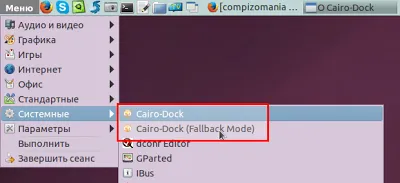
În mod implicit, panoul este situat în partea de jos a monitorului. Dacă instalați Cairo-Dock în medii Xfce, LXDE, KDE, scorțișoară și așa mai departe. Se pare impunerea panoului Cairo Dock pe propriul panel de mediu, care este, de asemenea, situat în partea de jos în aceste medii. Pentru a evita acest lucru, trebuie să premestit unul dintre panourile din partea de sus a monitorului sau a panoului Cairo Dock. sau „nativ“ panoul de mediu. Exemplu în Lubuntu click dreapta pe bara principală de instrumente și selectați panoul Setări:
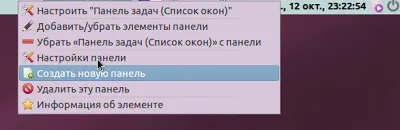
Apoi activați Setări de poziție a ochiului de fereastră -> Top:
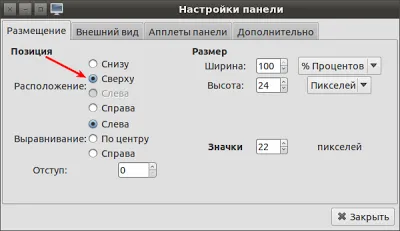
Acum, panoul va fi amplasat pe laturile opuse ale monitorului.
Pentru a porni panoul Cairo Dock atunci când vă conectați, faceți clic dreapta pe orice pictogramă din meniul de comenzi rapide: Cairo Dock -> Pornește automat la conectare.
Pentru setări, de asemenea, faceți clic dreapta pe orice pictogramă din meniul de comenzi rapide: Cairo Dock -> Setări.
Notă. Sunt repetând din nou că toate setările panoului va depinde de imaginatia si gustul tau. După orice modificări de configurare nu uitați să faceți clic pe butonul Aplicare. în colțul din dreapta jos al ferestrei Setări.